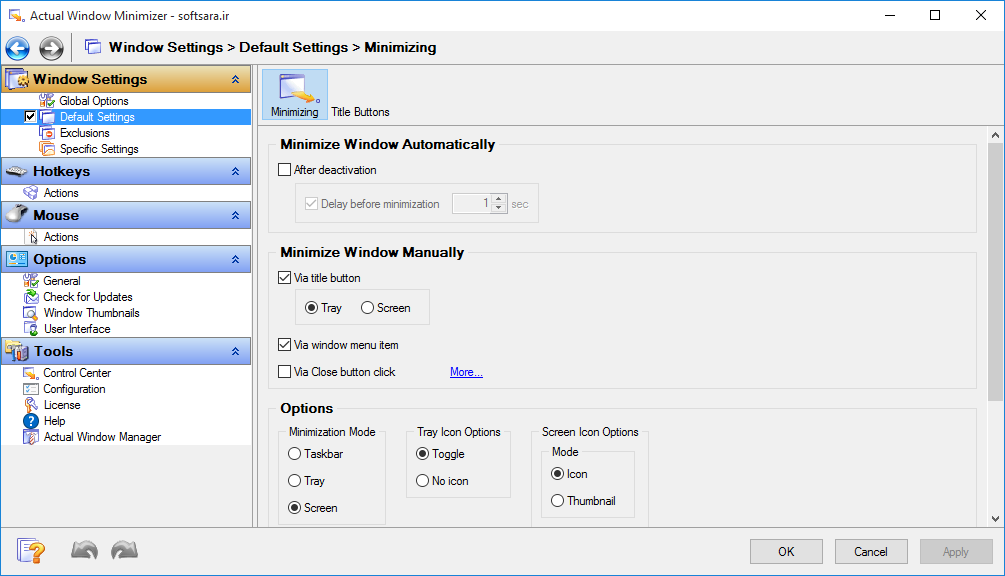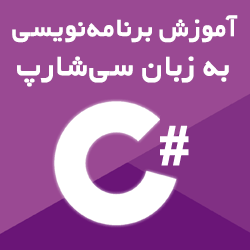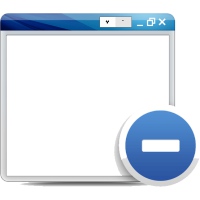
Actual Window Minimizer v8.15.2
مینیمایز کردن پنجرهها به روشهای مختلف
یکی از دکمههای پیشفرض در اکثر پنجرههای ویندوز و برنامههای کاربردی دکمه Minimize است که با کلیک بر روی آن پنجره برنامه به صورت موقت مخفی شده و در نوار وظایف در دسترس قرار میگیرد تا در صورت تمایل و با کلیک بر روی آن بتوانید مجددا پنجره مربوطه را مشاهده کنید. البته در برخی از برنامهها به خصوص برنامههای امنیتی، مسنجرها و ابزارهای مدیریت تاریخ و زمان با کلیک بر روی دکمه Minimize پنجره مربوطه در SystemTray قرار میگیرد و برای مشاهده مجدد پنجره باید بر روی آیکن آن در این بخش کلیک کنید.
نرم افزار Actual Window Minimizer
Actual Window Minimizer نرم افزاری قدرتمند است که امکان مینیمایز کردن پنجرهها به روشهای مختلف را به شما میدهد. در واقع با استفاده از این نرم افزار فارغ از اینکه حالت مینیمایز برنامه به چه شکلی است و یا اصلا پنجره مربوطه دکمه مینیمایز دارد یا نه (اکثر پنجرههای تنظیمات دکمه مینیمایز ندارند) آن را به صورت دلخواه مینیمایز کنید.
مینیمایز در حالت شناور
نرم افزار Actual Window Minimizer علاوه بر مینیمایز پنجره به صورت عادی و در SystemTray، قابلیت مینیمایز در قالب یک آیکن شناور بر روی دسکتاپ را نیز دارد. به این ترتیب نیز شما با کلیک بر روی آیکن پنجره مینیمایز شده میتوانید مجددا آن را بازیابی (Restore) کنید.
سفارشیسازی کامل رخدادها
این برنامه قابلیت تنظیم حالت مینیمایز برای هر برنامه به صورت مجزا را دارد. همچنین این امکان را دارد تا قابلیت مینیمایز به این شیوه را برای برخی از برنامهها غیر فعال کنید. همچنین تمام رخدادها در این برنامه قابلیت سفارشیسازی دارند و این امکان را به شما میدهند تا به سادگی حالت مطلوب خود را در برنامه پیادهسازی کنید.
برخی از ویژگیهای نرم افزار Actual Window Minimizer عبارتند از:
- مینیمایز کردن پنجرهها به روشهای مختلف
- افزودن دکمه مینیمایز به پنجرههای فاقد این دکمه
- قابلیت مینیمایز پنجرهها به صورت شناور در دستاپ
- تنظیم حالت مینیمایز برنامههای مختلف به صورت مجزا
- قابلیت سفارشیسازی کامل رخدادهای برنامه
- و …
نرم افزارهای مشابه
مراحل دانلود و نصب نرم افزارهای موجود در سافت سرا بسیار ساده
است.
برای دانلود نرم افزار یا ابزار مورد نظر کافیست بر
روی لینک (یا لینکهای) مربوط به آن کلیک کنید تا عملیات دانلود
فایل (ها) انجام شود.
در صورتی که در دانلود فایلها با
مشکلی مواجه شدید، بخش رفع
اشکال/گزارش خرابی لینک را مشاهده کنید.
نرم افزارهای موجود، بسته به حجمشان ممکن است در یک یا چند پارت ارائه شوند. در نرم افزارهایی که دارای چند پارت هستند باید تمام پارتهای موجود را دانلود کنید. البته ممکن است در برخی نرم افزارها احتیاج به دانلود تمام لینکها نباشد. مثلا اگر سیستم شما 64 بیتی است و نرم افزاری دارای دو ویرایش 32 و 64 بیت است، کافیست تنها پارتهای مربوط به ویرایش 64 بیتی را دانلود کنید. همچنین برخی نرم افزارها دارای اضافات و پلاگینهایی هستند که دانلود آنها نیز اختیاری است.
پس از دانلود یک نرم افزار، کافیست محتویات آن را توسط نرم
افزار WinRAR یا یک فشرده سازی دیگر که از فرمت RAR پشتیبانی می
کند، بر روی سیستم خود استخراج کنید. برای این منظور بر روی
اولین پارت کلیک راست و گزینه ی Extract Here را انتخاب کنید، در
این صورت تمام پارتهای موجود به صورت یکپارچه بر روی سیستم شما
استخراج می شوند.
در انتهای نام پارت اول نرم افزارهایی که
در چند پارت فشرده شده اند عبارت part1 یا part01 قرار دارد.
در صورتی که نرم افزاری تنها یک پارت دارد نیز به همین ترتیب بر
روی آن راست کلیک و گزینه ی Extract Here را انتخاب کنید.
فایلهای دانلود شده از سافت سرا دارای هیچ فایل اضافی یا
تبلیغاتی خاصی نیستند، از اینرو برای استخراج فایل دانلود شده،
با خیال آسوده بر روی فایل مورد نظر کلیک راست و گزینه ی Extract
Here را انتخاب کنید.
در این صورت نرم افزار و فایلهای
مربوط به آن (مانند سریال، راهنما و ...) در پوشه ای به صورت
مرتب استخراج خواهند شد.
فایلهای دانلود شده از سافت سرا برای استخراج نیازمند پسوورد می
باشند. پسوورد تمام فایلهای دانلود شده از سافت سرا softsara.ir
است.
بروز پیغام خطا پس از درج پسوورد (یا در طول استخراج
فایلها) دلایل مختلفی می تواند داشته باشد.
اگر پسوورد را
کپی (Copy & Paste) می کنید، به احتمال زیاد این مشکل وجود
خواهد داشت. زیرا معمولا هنگام کپی پسوورد از سایت یک کارکتر
فاصله در ابتدا یا انتهای آن ایجاد می شود. در صورتی که پسوورد
را تایپ می کنید، به کوچک بودن حروف و انگلیسی بودن صفحه کلید
توجه کنید.
برای اطلاعات بیشتر اینجا کلیک کنید.